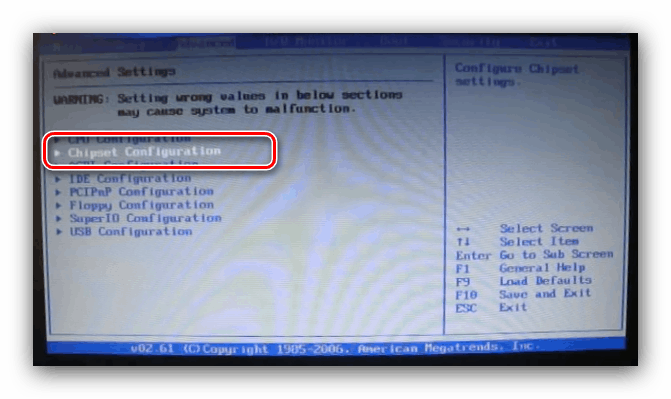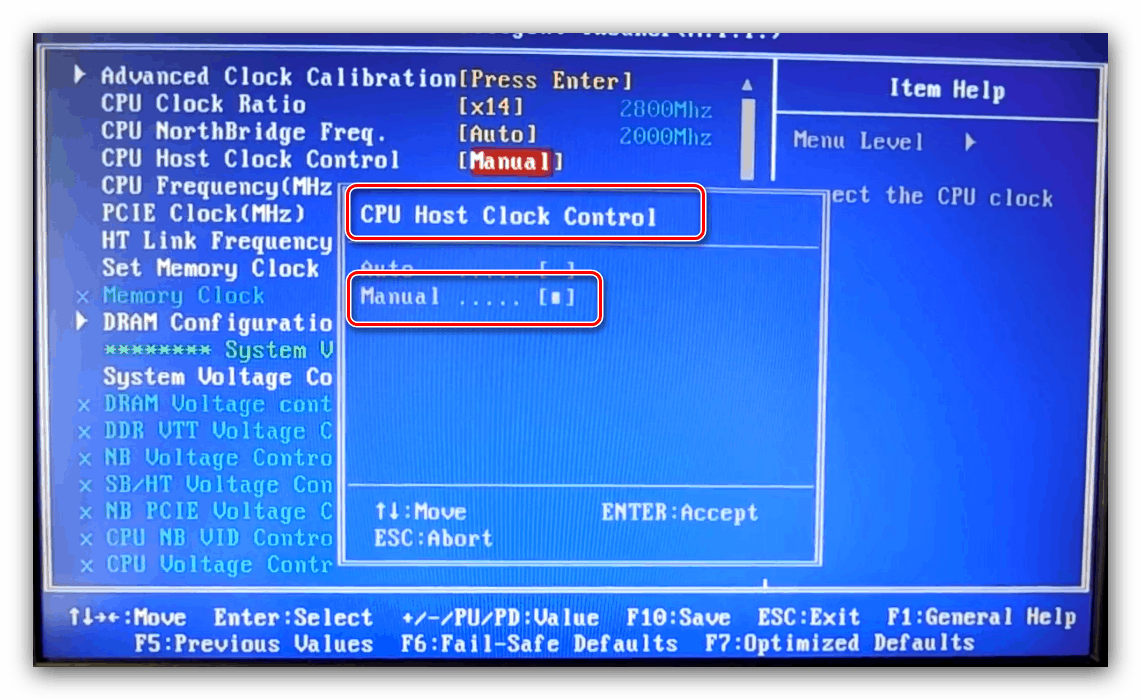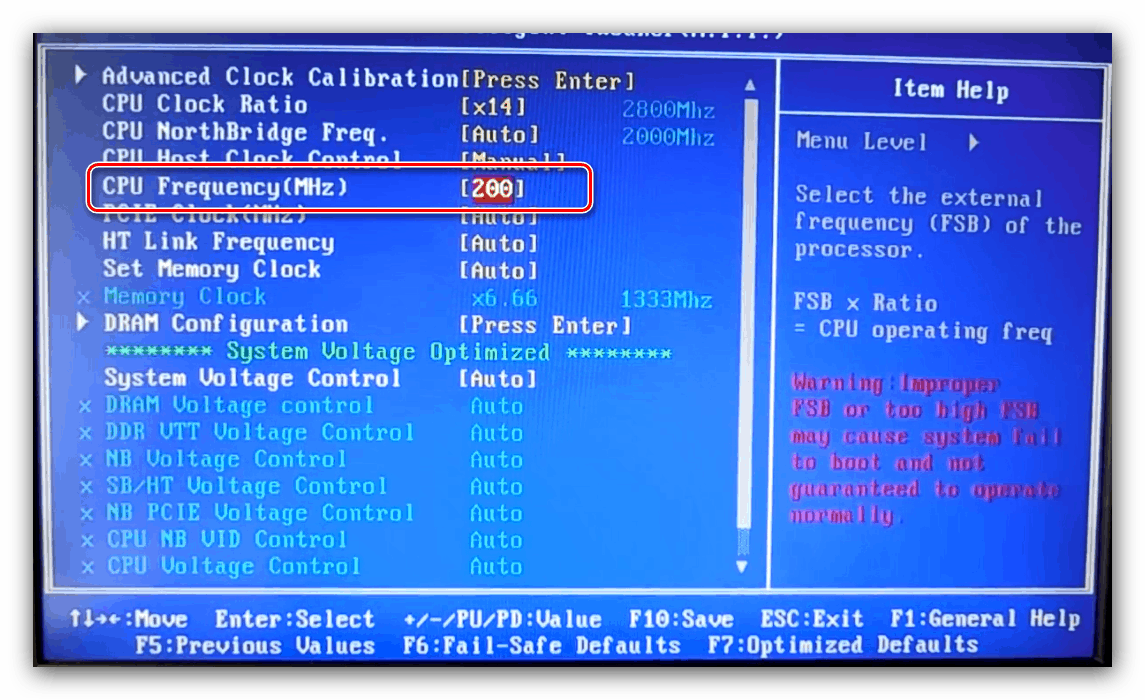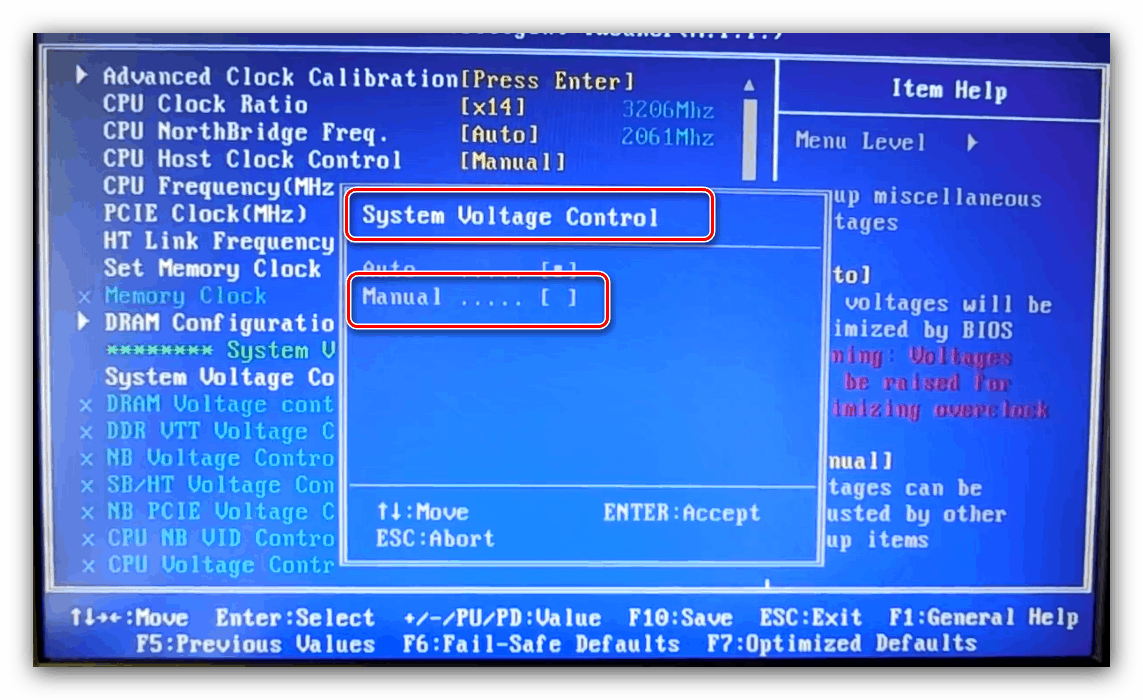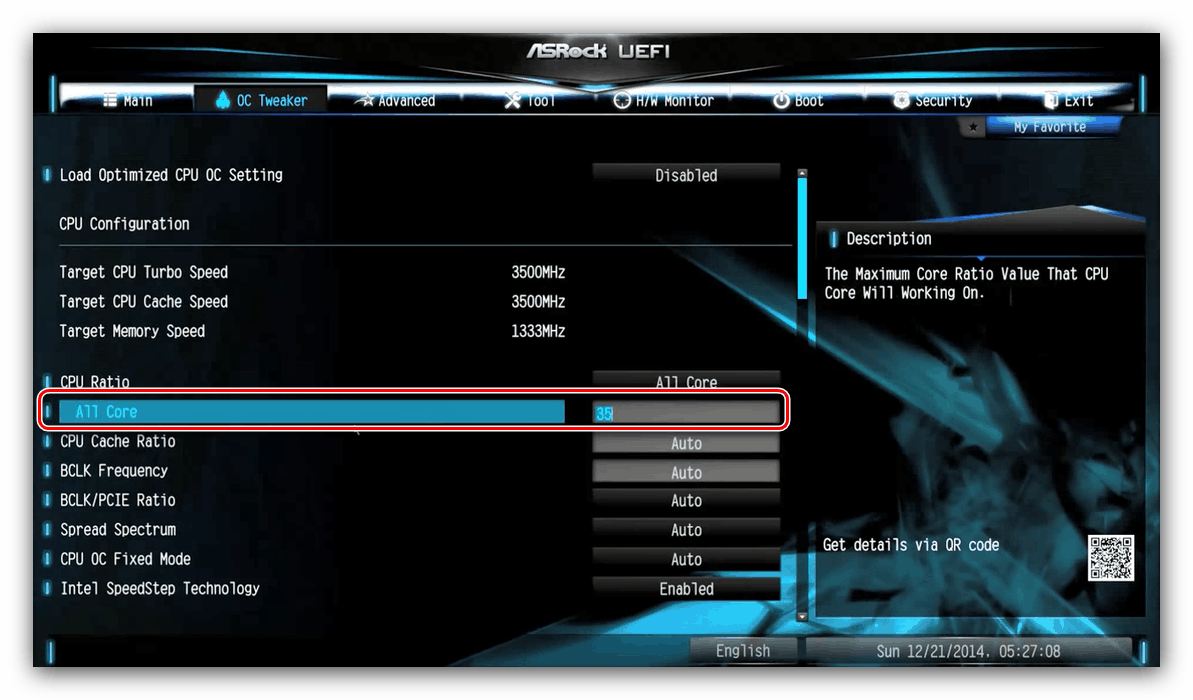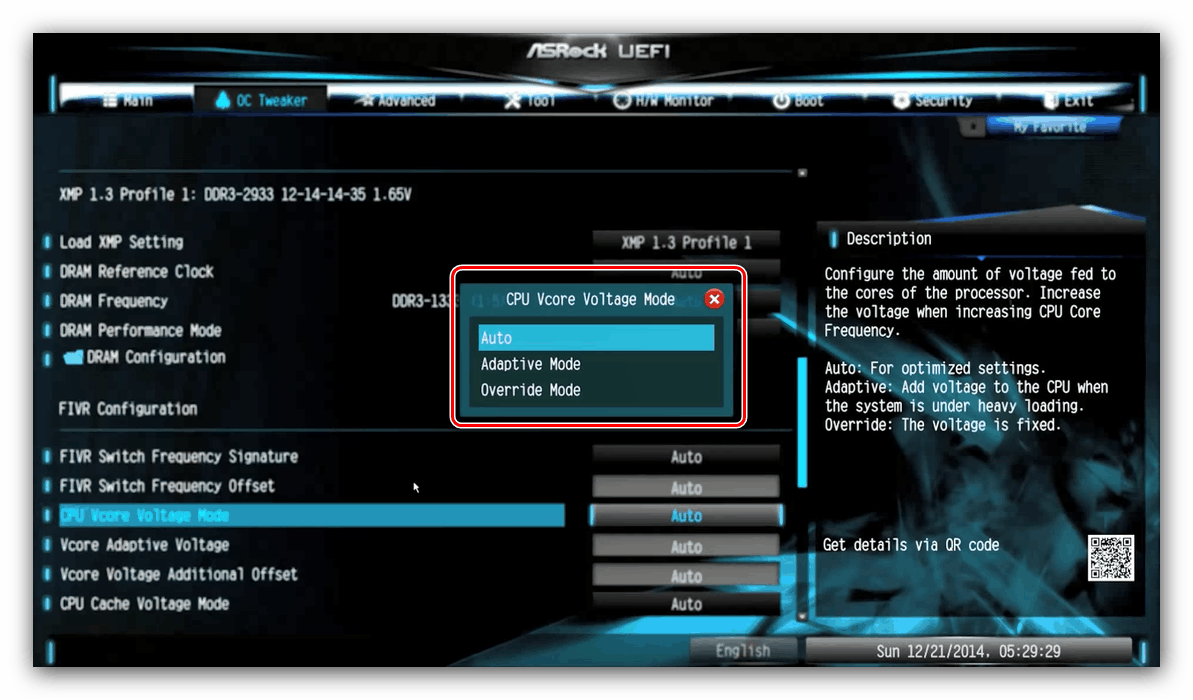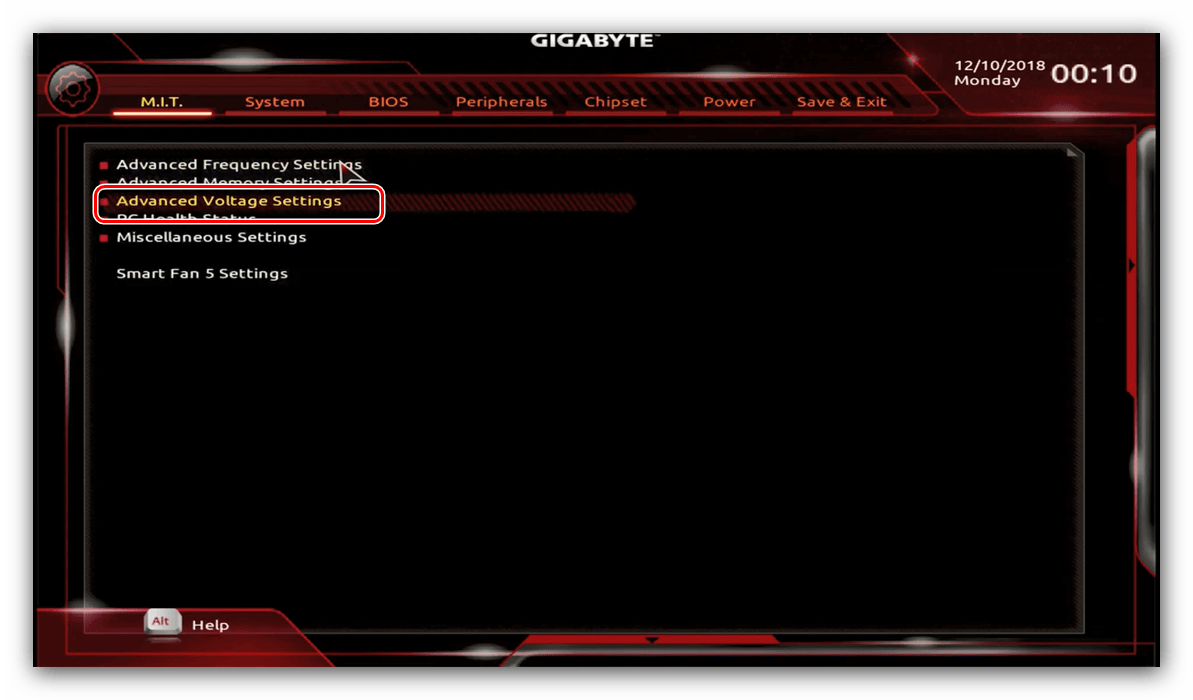Przetaktowywanie procesora poprzez interfejs BIOS
Pod pojęciem „podkręcania” większość użytkowników oznacza właśnie wzrost wydajności procesora centralnego. W nowoczesnych modelach płyt głównych tę procedurę można również wykonać z poziomu systemu operacyjnego, ale najbardziej niezawodną i uniwersalną metodą jest konfiguracja za pomocą systemu BIOS. O nim chcemy dziś porozmawiać.
Przetaktowywanie procesora przez BIOS
Przed rozpoczęciem opisu technik omówimy kilka ważnych kwestii.
- Przetaktowywanie procesora jest obsługiwane w specjalnych płytach: przeznaczonych dla entuzjastów lub graczy, dlatego w modelach budżetowych płyty głównej takie opcje są często nieobecne, podobnie jak w BIOS-ie laptopów.
- Przyspieszenie zwiększa również procent wytwarzanego ciepła, dlatego przed procedurą zwiększenia częstotliwości roboczych i / lub napięcia zdecydowanie zaleca się instalację poważnego chłodzenia.
Czytaj także: Wykonujemy wysokiej jakości chłodzenie procesora
- W niektórych modelach procesorów podkręcanie nie jest możliwe, dlatego nawet zmiana ustawień oprogramowania układowego nie ma wpływu. To stwierdzenie dotyczy decyzji budżetowych.
W rzeczywistości konfiguracja systemu BIOS rozpoczyna się od wprowadzenia powłoki interfejsu. Jeśli nie wiesz, jak to zrobić na swoim urządzeniu, skorzystaj z instrukcji pod linkiem poniżej.
Lekcja: Jak wejść do BIOS-u
Uwaga! Wszystkie dalsze działania wykonujesz na własne ryzyko i ryzyko!
Tekst BIOS
Mimo popularności rozwiązania UEFI wielu producentów nadal korzysta z opcji tekstowej.
AMI
Przez długi czas rozwiązania amerykańskiej firmy Megatrends zapewniały szeroką funkcjonalność procesorów przetaktowywania.
- Przejdź do interfejsu oprogramowania układowego, a następnie przejdź do karty „Zaawansowane” . Użyj opcji „Konfiguracja procesora” .
- Dalsze działania zależą od rodzaju płyty głównej. W większości przypadków wymagana opcja nosi nazwę Tryb podkręcania . Powinien zostać przełączony na tryb CPU. PCIe Sync. ”
- Następnie przejdź do parametru „Ratio CMOS Setting” . Wartość liczbowa w tej opcji jest współczynnikiem, który kieruje procesorem podczas ustawiania częstotliwości. W związku z tym, aby uzyskać większą wydajność, należy wybrać wyższy mnożnik.
- Następnie przejdź do pozycji „Częstotliwość procesora” . Tutaj ustawiana jest minimalna wartość, na podstawie której działa powyższy współczynnik. W niektórych przypadkach częstotliwość można ustawić ręcznie, ale w większości rozwiązań dostępne są wartości stałe. Współczynnik jest również zrozumiały: im wyższa częstotliwość minimalna, tym większa maksymalna, biorąc pod uwagę mnożnik.
- Przyda się również konfiguracja zasilania - przejdź do pozycji „Konfiguracja chipsetu” .
![Opcje napięcia AMI Bios do podkręcania procesora]()
Przejdź do opcji napięcia - pamięci, procesora i mocy. Nie ma uniwersalnych wartości i należy je zainstalować zgodnie ze specyfikacjami i możliwościami komponentów.
- Po dokonaniu zmian przejdź do zakładki „Wyjdź” , gdzie użyj elementu „Zapisz zmiany i wyjdź” .
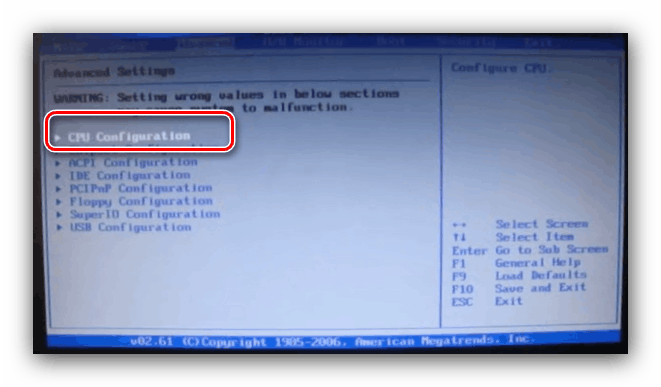
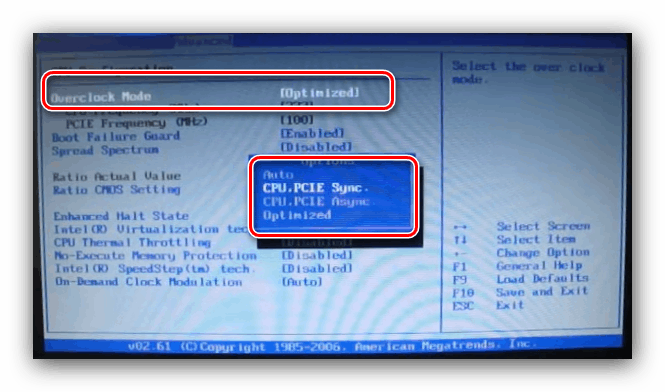
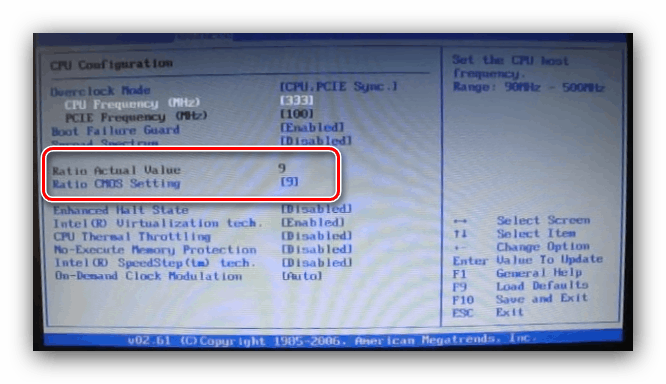
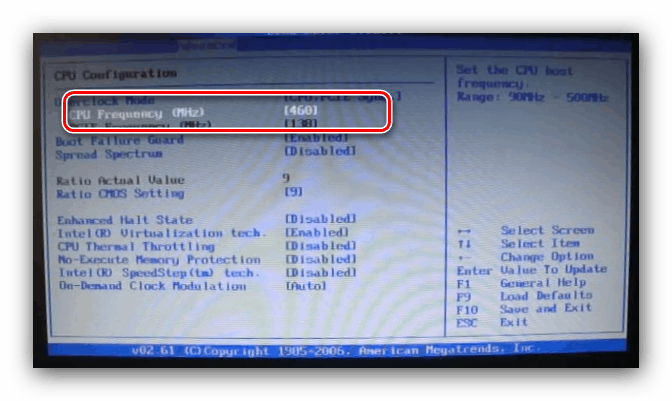
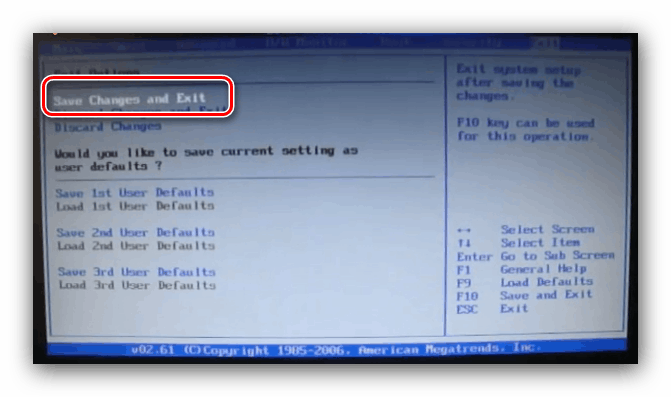
Nagroda
- Po wejściu do systemu BIOS przejdź do sekcji „MB Intelligent Tweaker” i otwórz go.
- Podobnie jak w przypadku AMI BIOS, warto rozpocząć podkręcanie od ustawienia mnożnika; odpowiada za to pozycja „CPU Clock Ratio” . Rozważany BIOS jest wygodniejszy, ponieważ obok mnożnika wskazuje rzeczywistą odebraną częstotliwość.
- Aby ustawić częstotliwość początkową mnożnika, przełącz opcję „Sterowanie zegarem hosta procesora” na „Ręcznie” .
![Kontrolowanie początkowej pozycji mnożnika w Award Bios w celu przetaktowania procesora]()
Następnie użyj ustawienia „Częstotliwość procesora (MHz)” - zaznacz je i naciśnij Enter.![Częstotliwość początkowa mnożnika Award Bios za przetaktowywanie procesora]()
Zapisz żądaną częstotliwość początkową. Znowu zależy to od specyfikacji procesora i możliwości płyty głównej. - Dodatkowa konfiguracja napięcia zwykle nie jest wymagana, ale w razie potrzeby ten parametr można również skonfigurować. Aby odblokować te opcje, przełącz „System Voltage Control” na „Manual” .
![Włącz ustawienia napięcia w Award Bios, aby podkręcić procesor]()
Ustaw napięcie osobno dla procesora, pamięci i magistrali systemowych. - Po wprowadzeniu zmian naciśnij klawisz F10 na klawiaturze, aby otworzyć okno dialogowe zapisywania, a następnie naciśnij klawisz Y, aby potwierdzić.
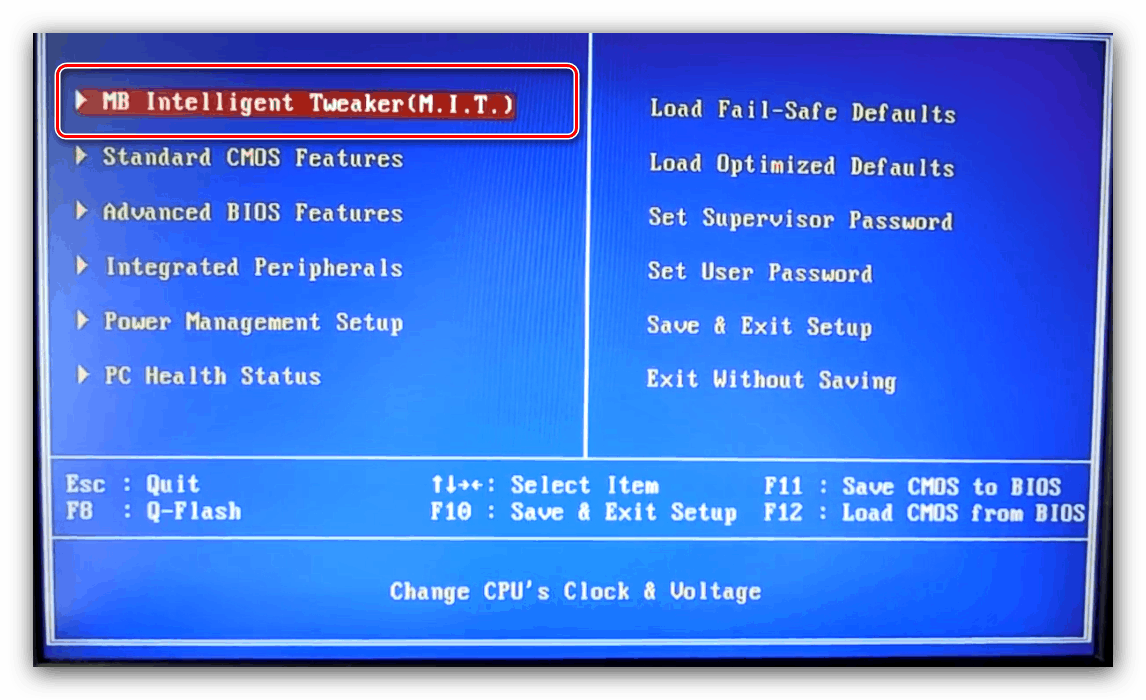

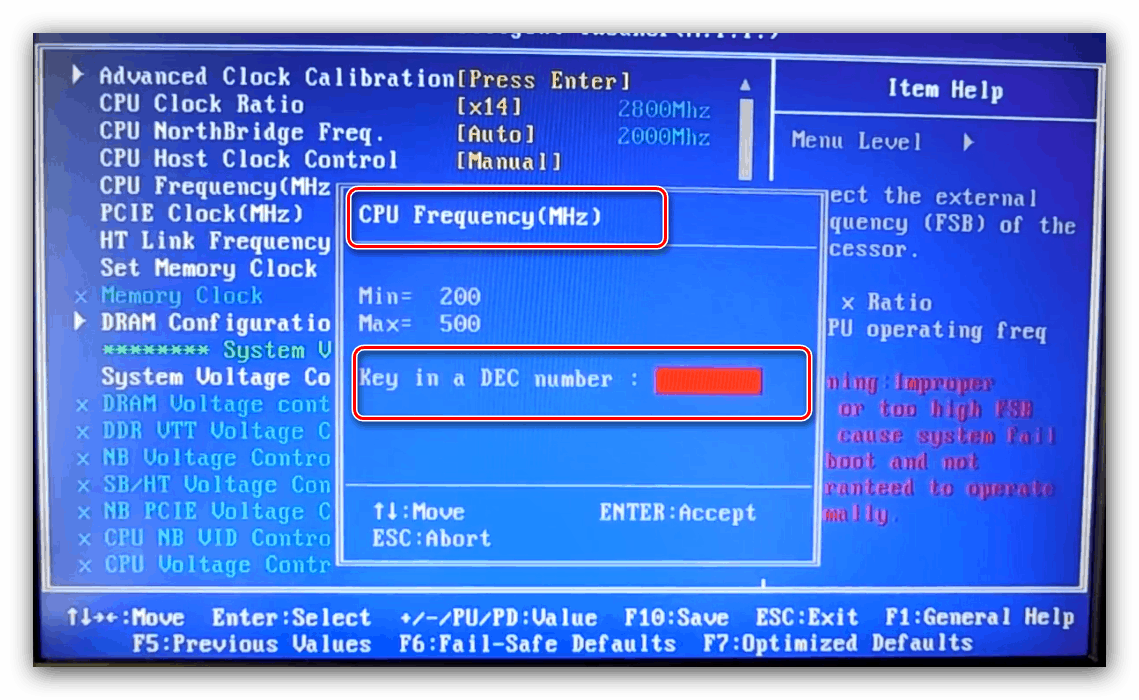
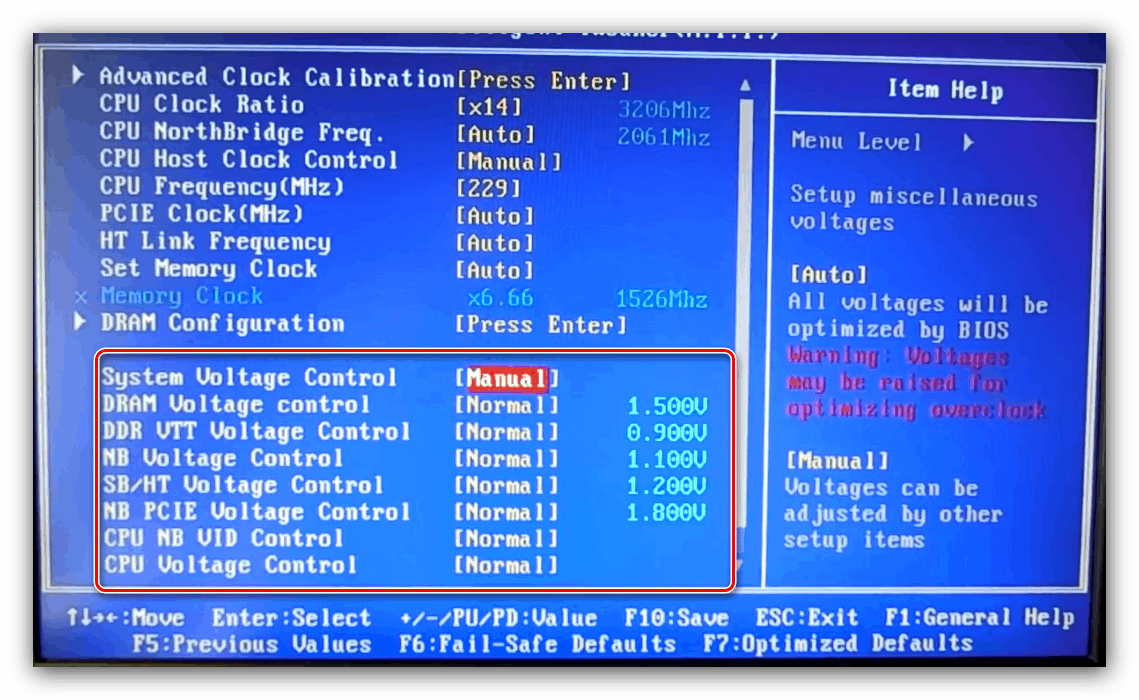
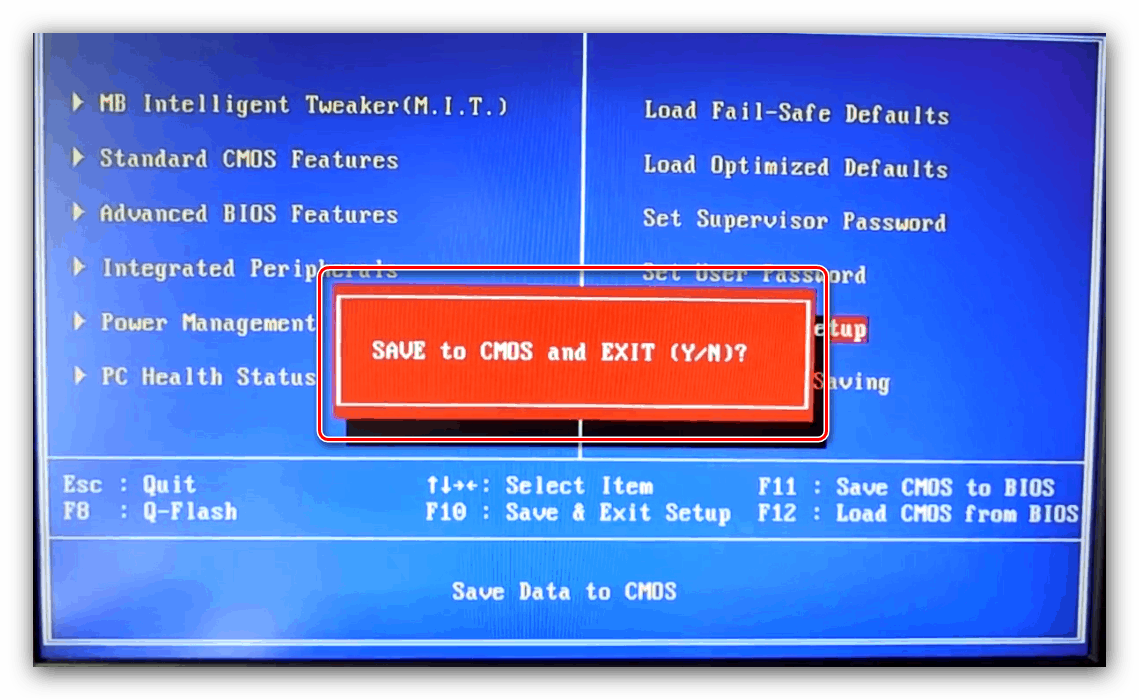
Phoenix
Ten typ oprogramowania najczęściej występuje w formie nagrody Phoenix, ponieważ od wielu lat marka Phoenix jest własnością firmy Award. Dlatego ustawienia w tym przypadku są w dużej mierze podobne do opcji wspomnianej powyżej.
- Wchodząc do BIOS, użyj opcji „Kontrola częstotliwości / napięcia” .
- Przede wszystkim ustaw wymagany mnożnik (dostępne wartości zależą od możliwości procesora).
- Następnie ustaw częstotliwość początkową, wprowadzając żądaną wartość w opcji „Częstotliwość hosta procesora” .
- W razie potrzeby wyreguluj napięcie - ustawienia znajdują się w podmenu „Kontrola napięcia” .
- Po wprowadzeniu zmian opuść BIOS - naciśnij F10 , a następnie Y.
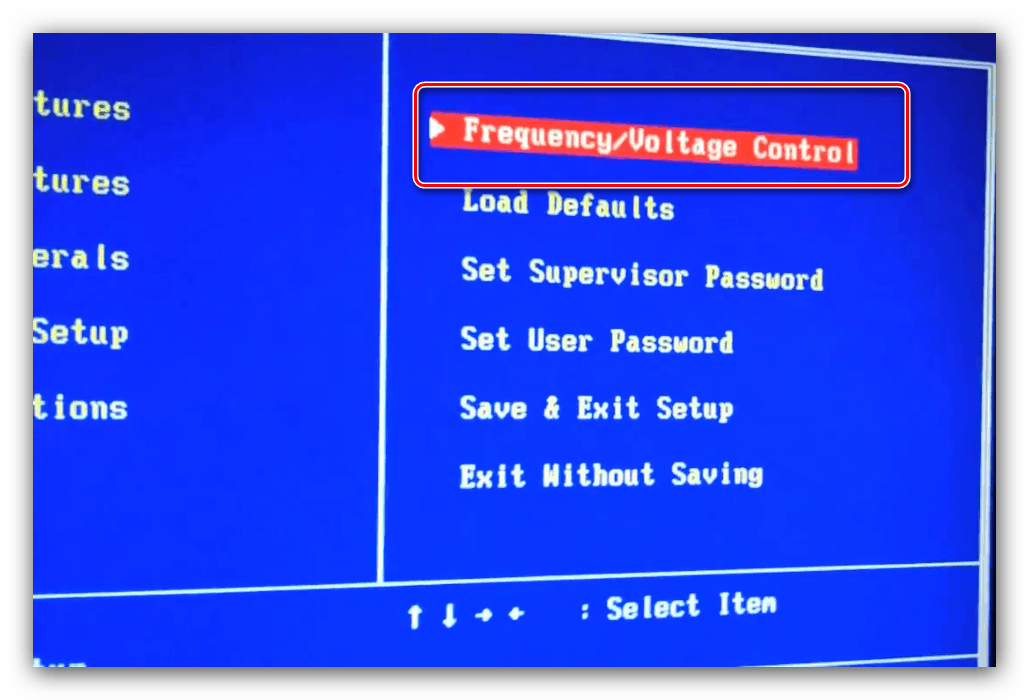
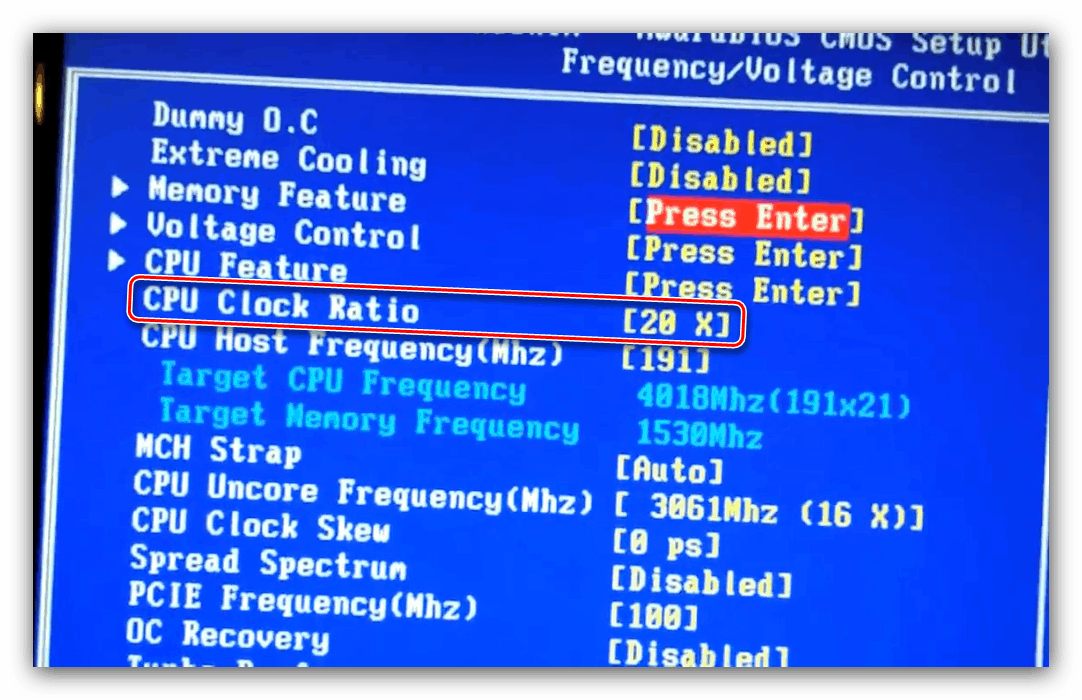
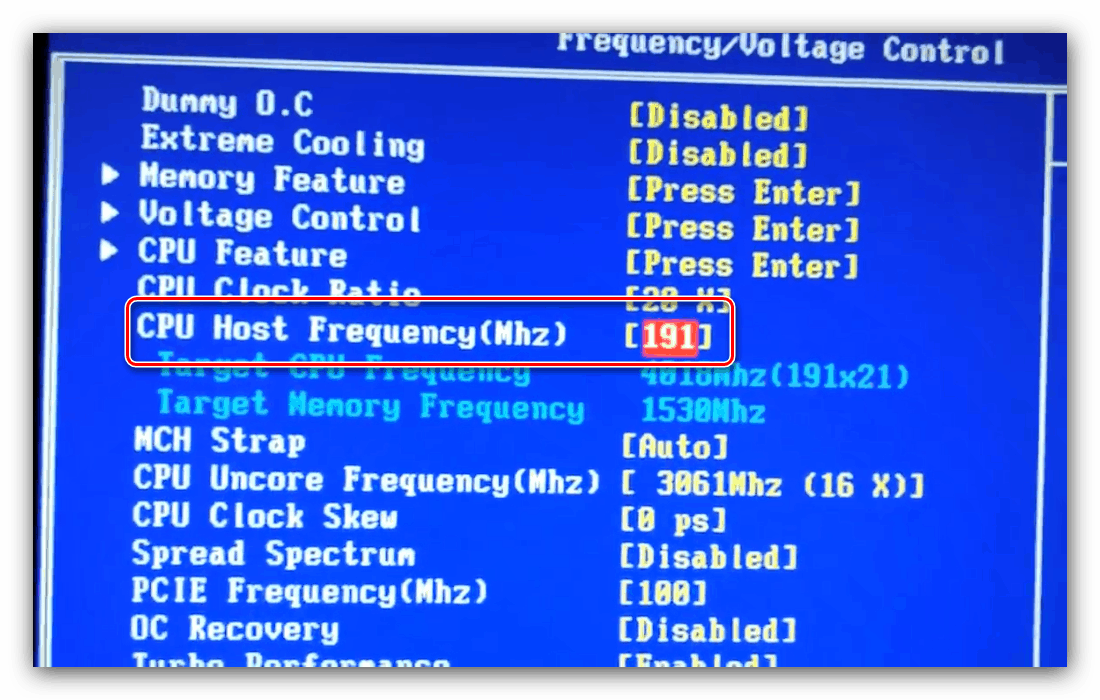
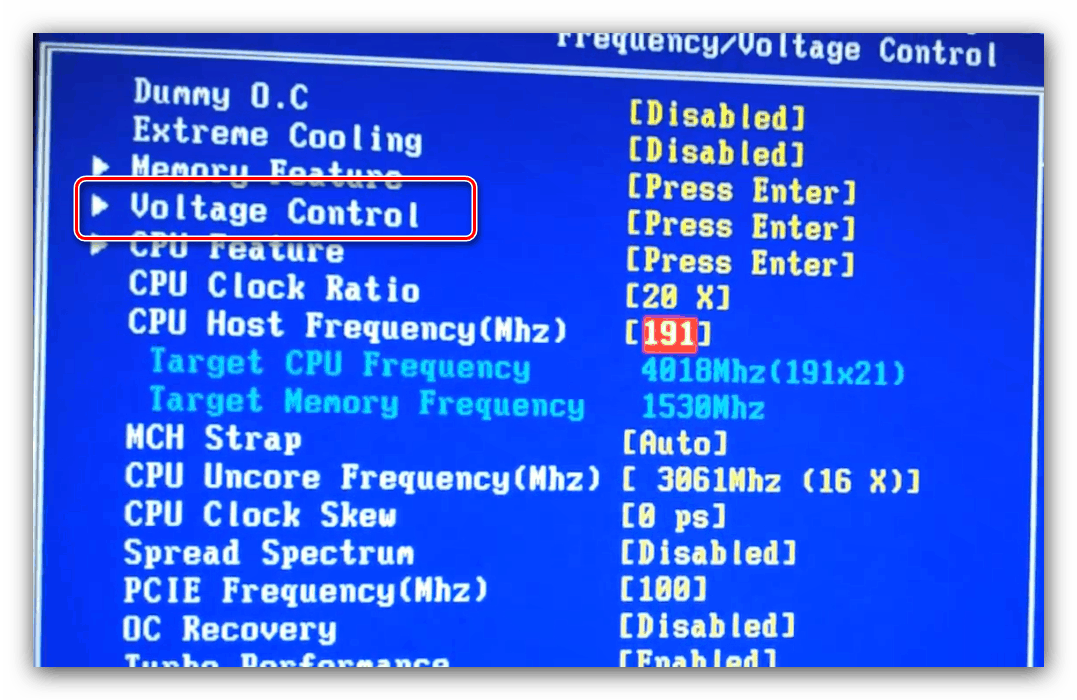
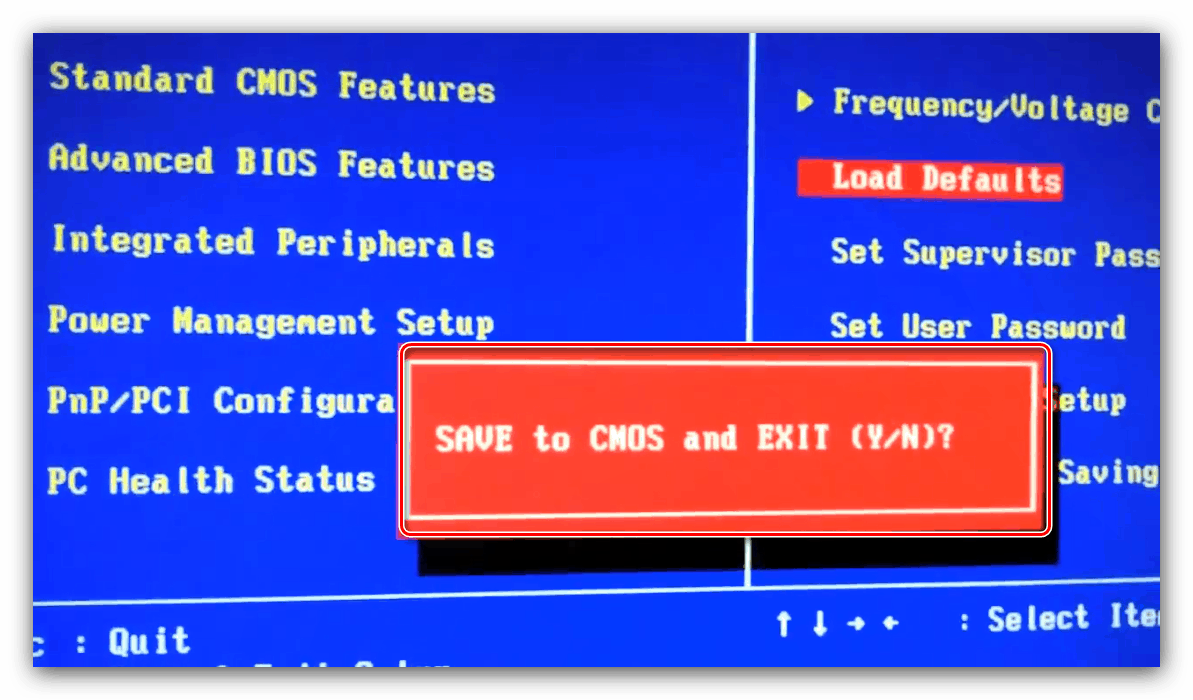
Zwracamy uwagę - często wspomniane opcje mogą znajdować się w różnych miejscach lub mieć inną nazwę - zależy to od producenta płyty głównej.
Graficzne interfejsy UEFI
Bardziej nowoczesną i popularną wersją powłoki oprogramowania układowego jest interfejs graficzny, który można również obsługiwać za pomocą myszy.
ASRock
- Otwórz BIOS, a następnie przejdź do zakładki „OC Tweaker” .
- Znajdź parametr „CPU Ratio” i przełącz go na tryb „All Core” .
- Następnie w polu „All Core” wprowadź żądany mnożnik - im większa liczba, tym większa wynikowa częstotliwość.
![Ustawienie mnożnika w systemie ASRock BIOS w celu podkręcenia procesora]()
Parametr „Współczynnik pamięci podręcznej procesora” należy ustawić jako wielokrotność wartości „Wszystkie rdzenie” : na przykład 35, jeśli główną wartością jest 40. - Częstotliwość podstawową dla działania multiplikatorów należy ustawić w polu Częstotliwość BCLK .
- Aby zmienić napięcie, w razie potrzeby przewiń listę parametrów do opcji „Tryb napięcia procesora CPU” , którą należy przełączyć w tryb „Zastąpienie” .
![Aktywuj opcje napięcia w systemie ASRock BIOS, aby podkręcić procesor]()
Po tej manipulacji staną się dostępne ustawienia użytkownika dotyczące zużycia procesora. - Zapisywanie parametrów jest dostępne po wyjściu z powłoki - można to zrobić za pomocą zakładki „Wyjdź” lub naciskając klawisz F10 .
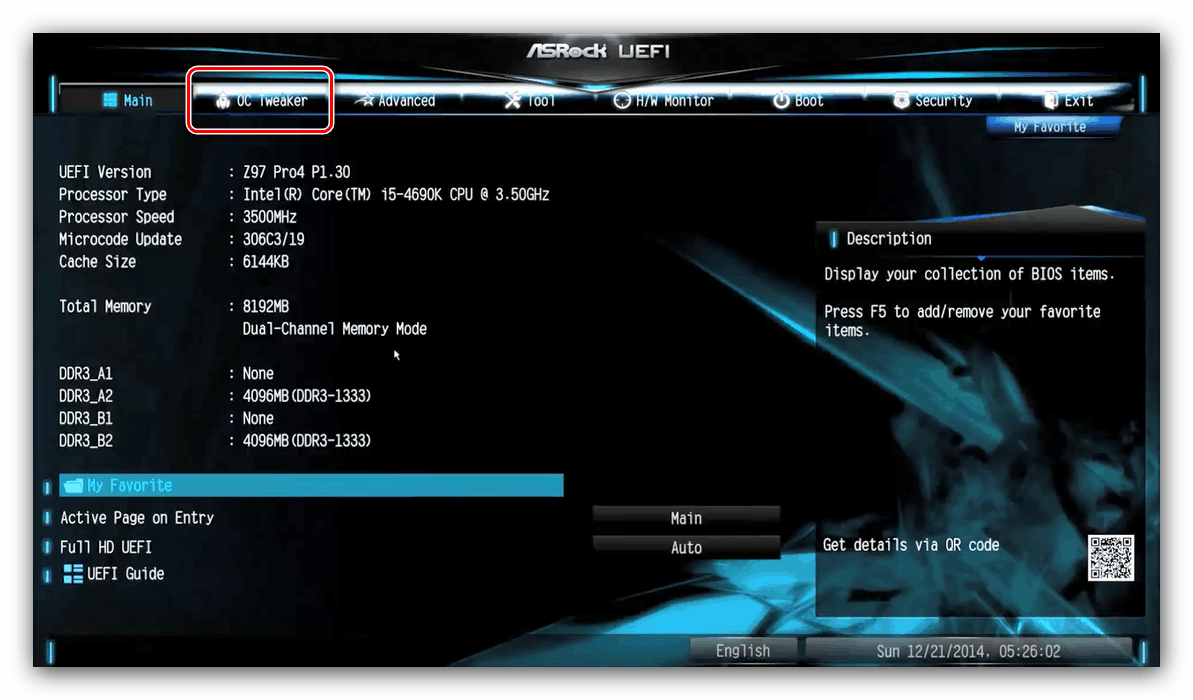
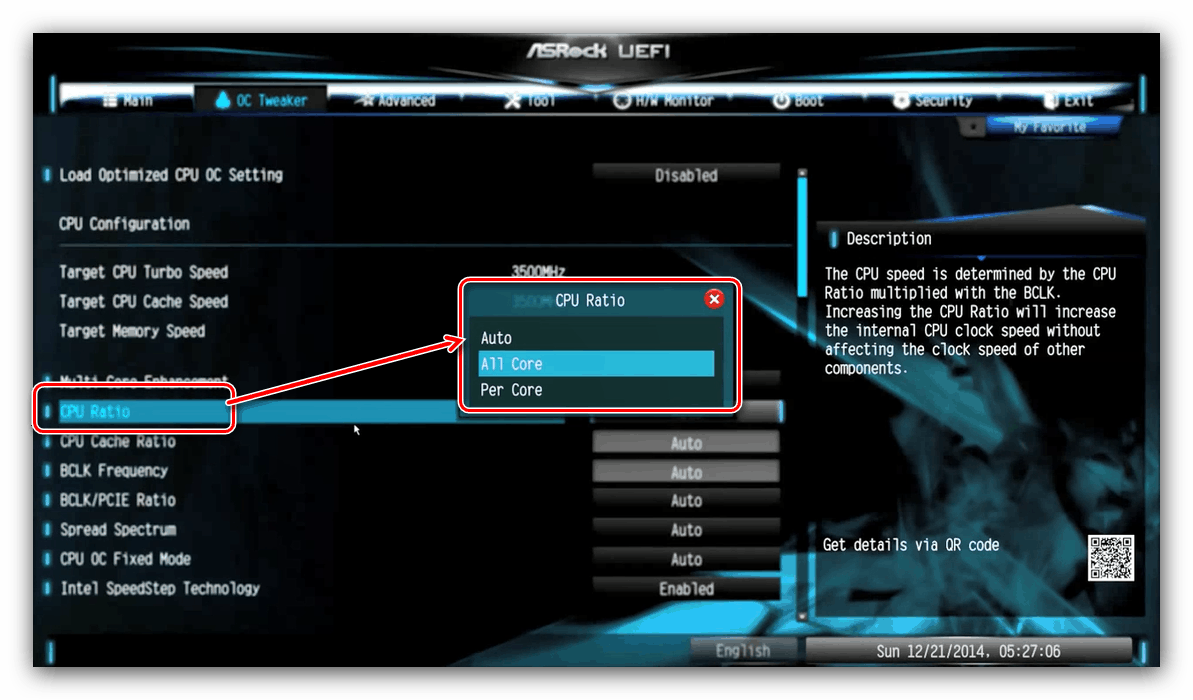
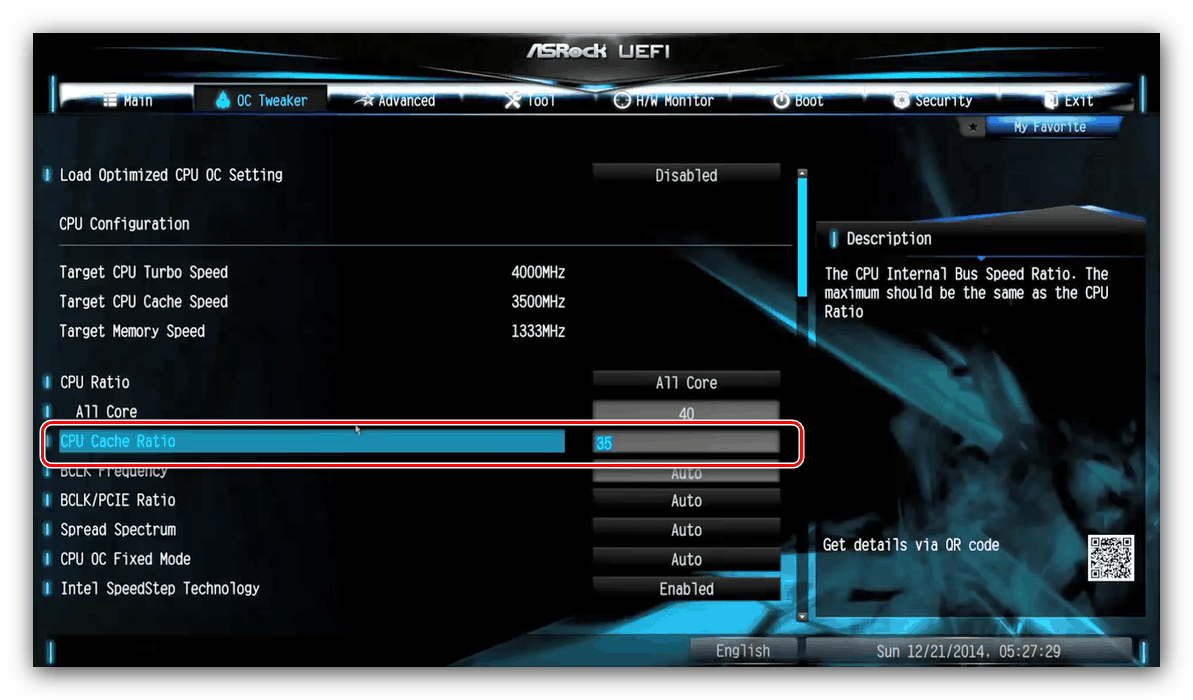
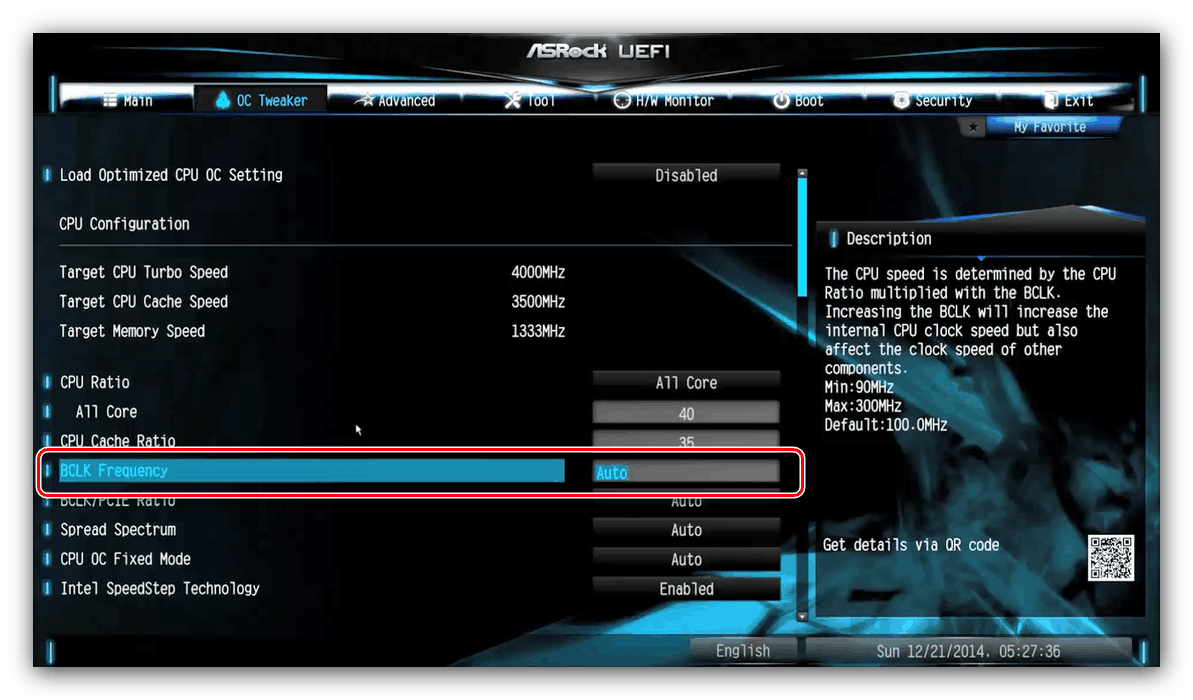
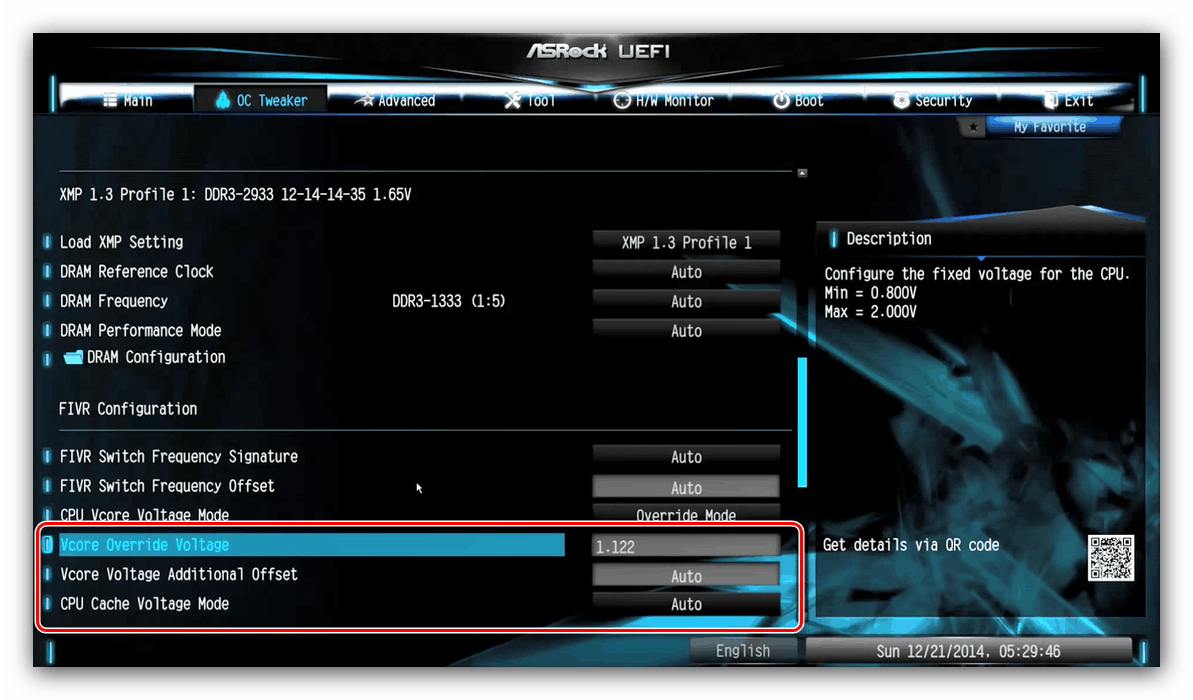

Asus
- Opcje podkręcania są dostępne tylko w trybie zaawansowanym - przełącz się na nie za pomocą F7 .
- Przejdź do zakładki AI Tweaker .
- Przełącz parametr AI Overclock Tuner na tryb XMP . Upewnij się, że „Współczynnik rdzenia procesora” znajduje się w pozycji „Synchronizuj wszystkie rdzenie” .
- Ustaw mnożnik częstotliwości w linii „Limit współczynnika 1-rdzeniowego” zgodnie z parametrami twojego procesora. Częstotliwość początkową ustawia się w linii „BCLK Frequency” .
- Ustaw także współczynnik w parametrze „Min. CPU Cache Ratio ”- z reguły powinien być niższy niż mnożnik na rdzeń.
- Ustawienia napięcia znajdują się w podmenu „Wewnętrzne zarządzanie mocą procesora” .
- Po wprowadzeniu wszystkich zmian użyj karty „Wyjdź” i pozycji „Zapisz i zresetuj”, aby zapisać ustawienia.
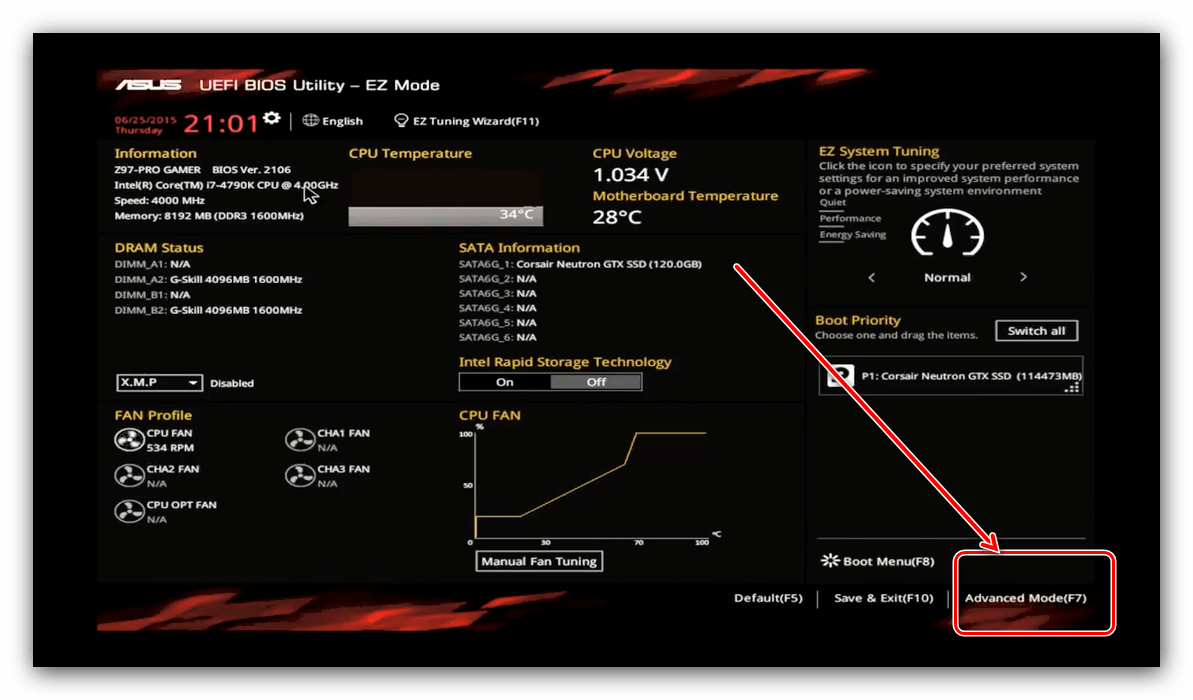
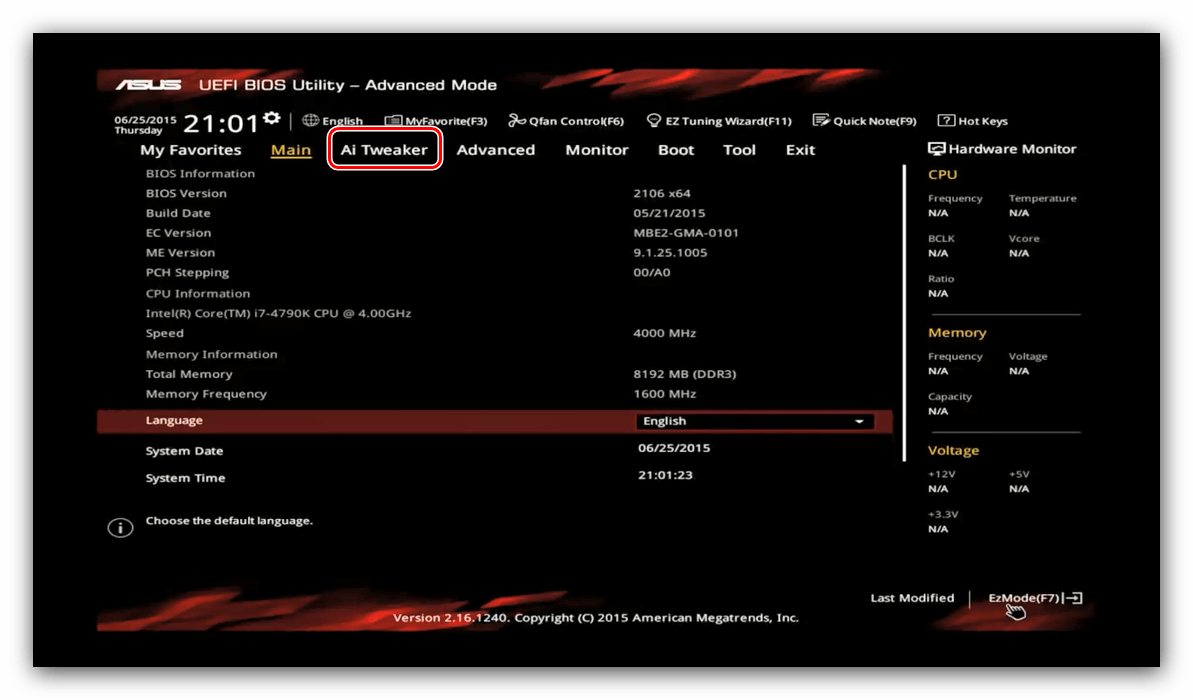
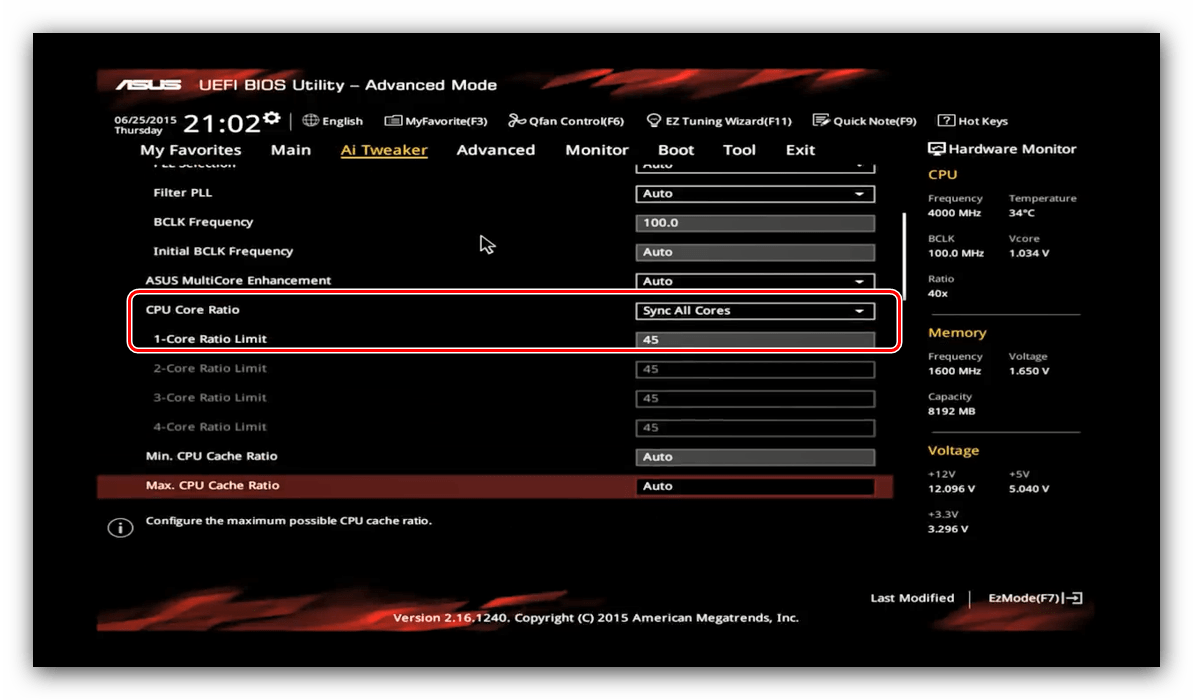
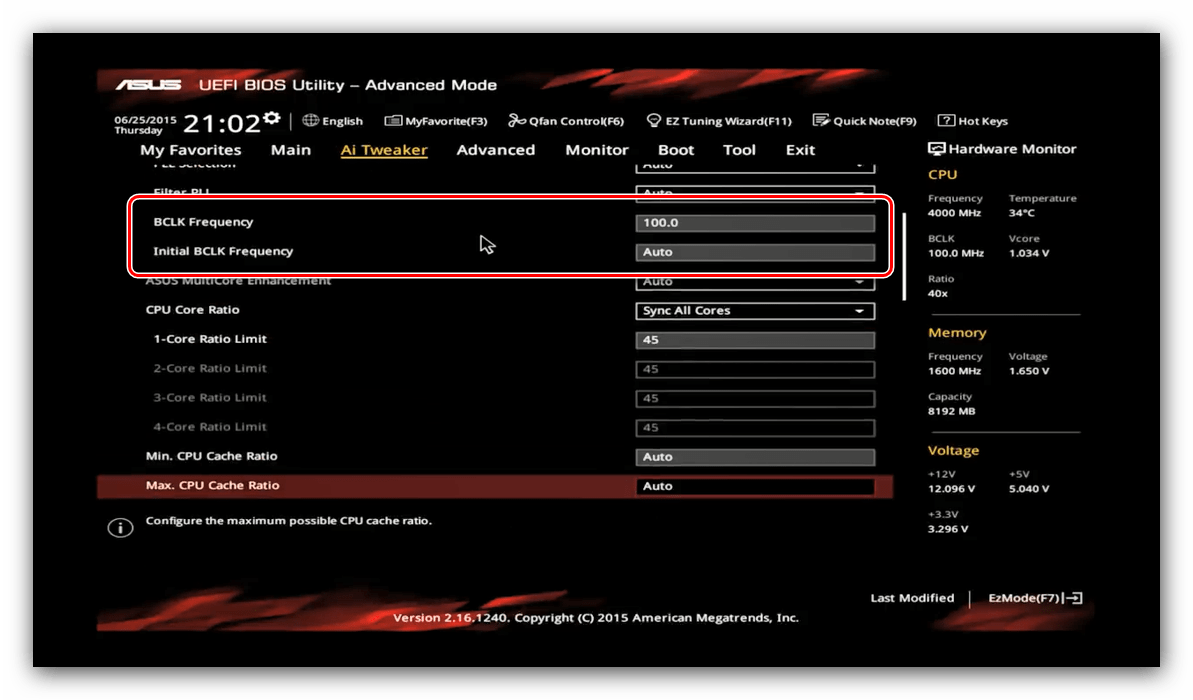
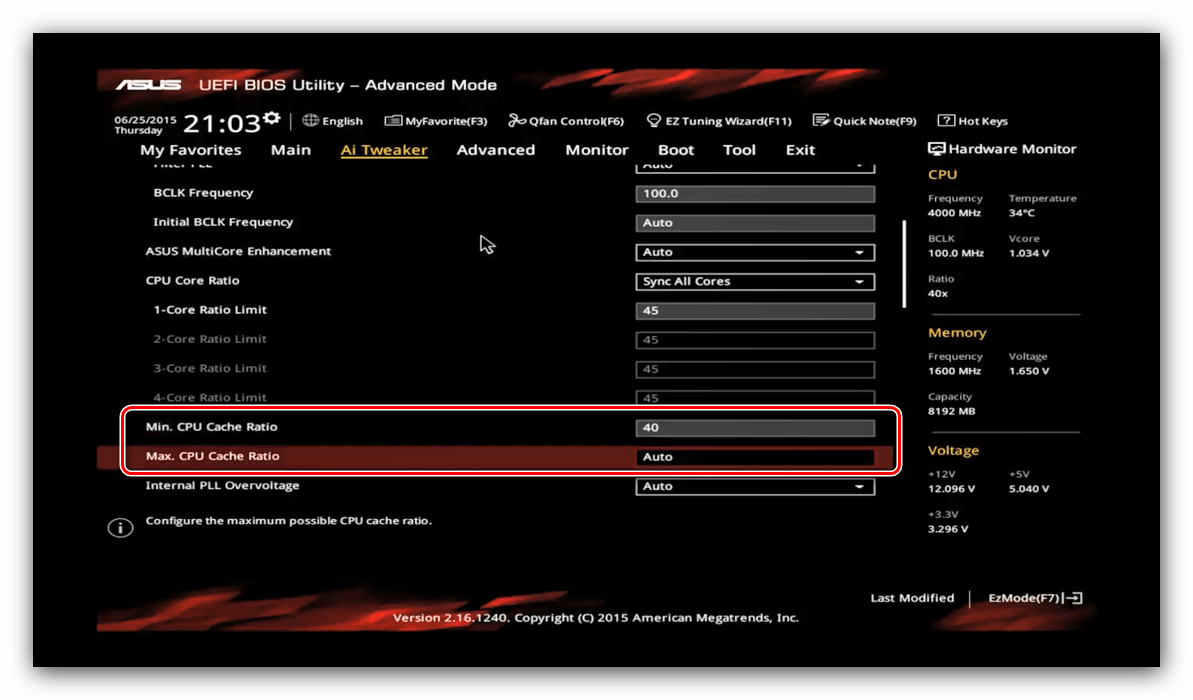
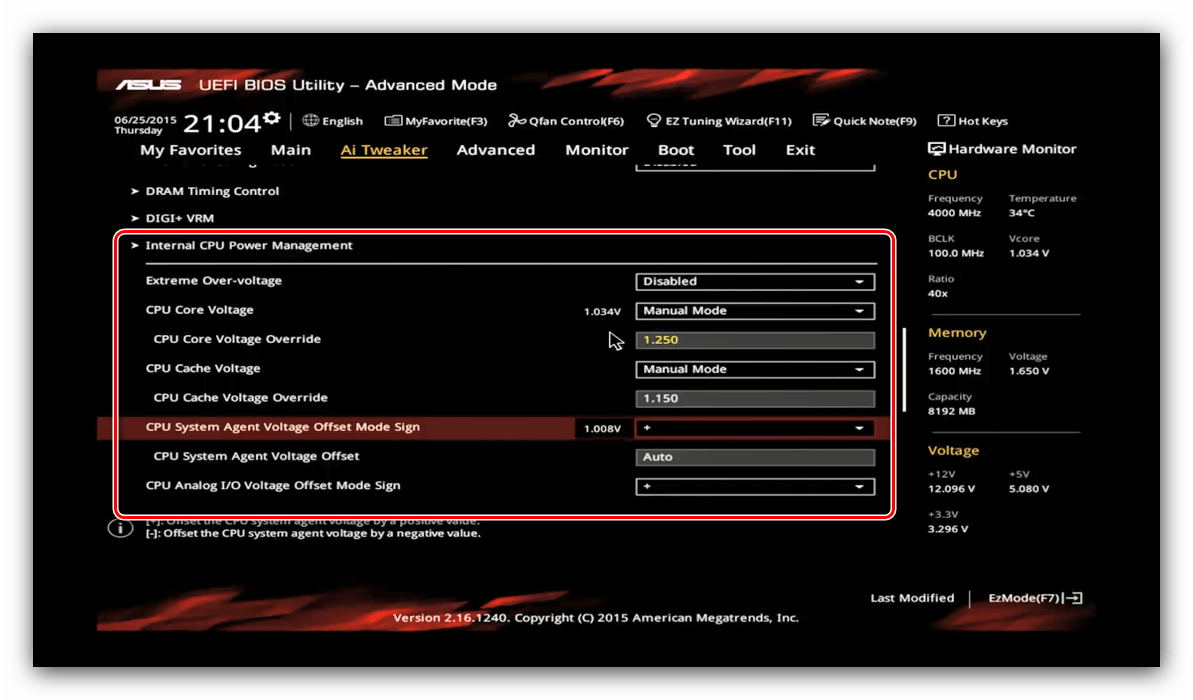
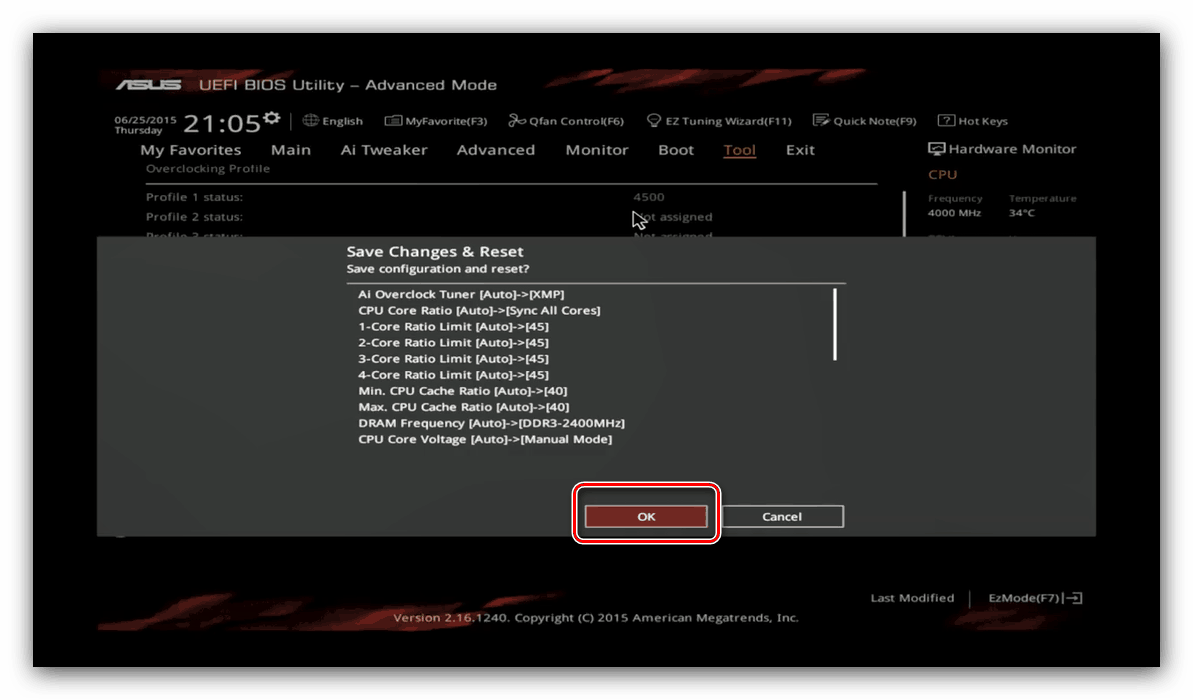
Gigabajt
- Podobnie jak w przypadku innych powłok graficznych, w interfejsie Gigabyte musisz przejść do zaawansowanego trybu sterowania, który nazywa się tutaj „Classic” . Ten tryb jest dostępny po naciśnięciu przycisku menu głównego lub naciśnięciu klawisza F2 .
- Następnie przejdź do sekcji „MIT” , w której interesuje nas przede wszystkim blok „Zaawansowane ustawienia częstotliwości” , otwórz go.
- Przede wszystkim wybierz profil w parametrze „Extreme Memory Profile” .
- Następnie wybierz mnożnik - w polu „Stosunek zegara procesora” wprowadź liczbę odpowiednią dla specyfikacji. Można również ustawić wartość częstotliwości podstawowej, opcję „Sterowanie zegarem procesora” .
- Ustawienia napięcia znajdują się w bloku „Zaawansowana kontrola napięcia ” w zakładce „MIT” .
![Konfiguracja napięcia GIGABYTE BIOS do podkręcania procesora]()
Zmień wartości na odpowiedni mikroukład i procesor. - Naciśnij klawisz F10, aby otworzyć okno dialogowe do zapisywania wprowadzonych parametrów.
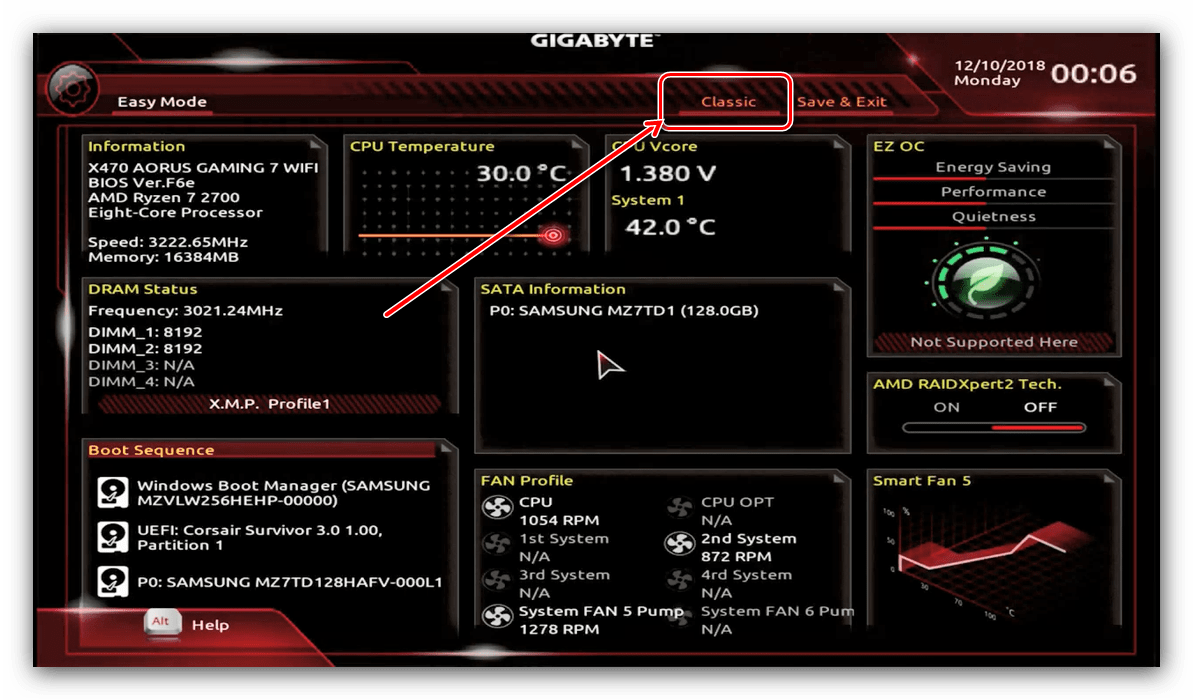
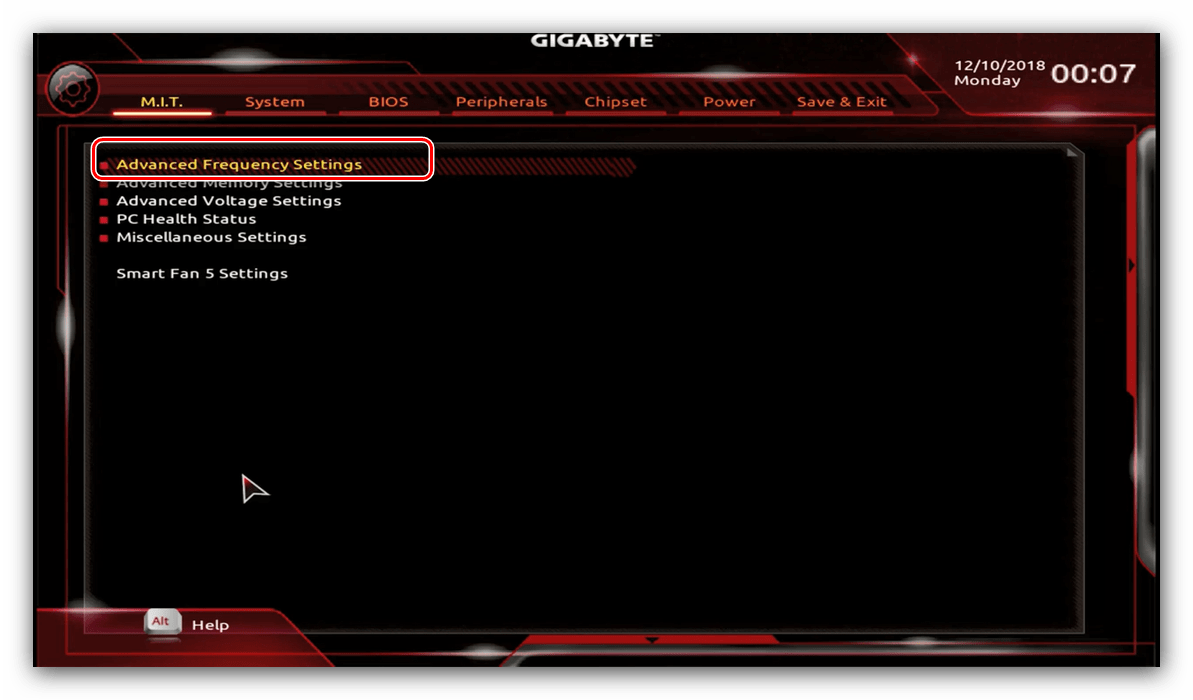
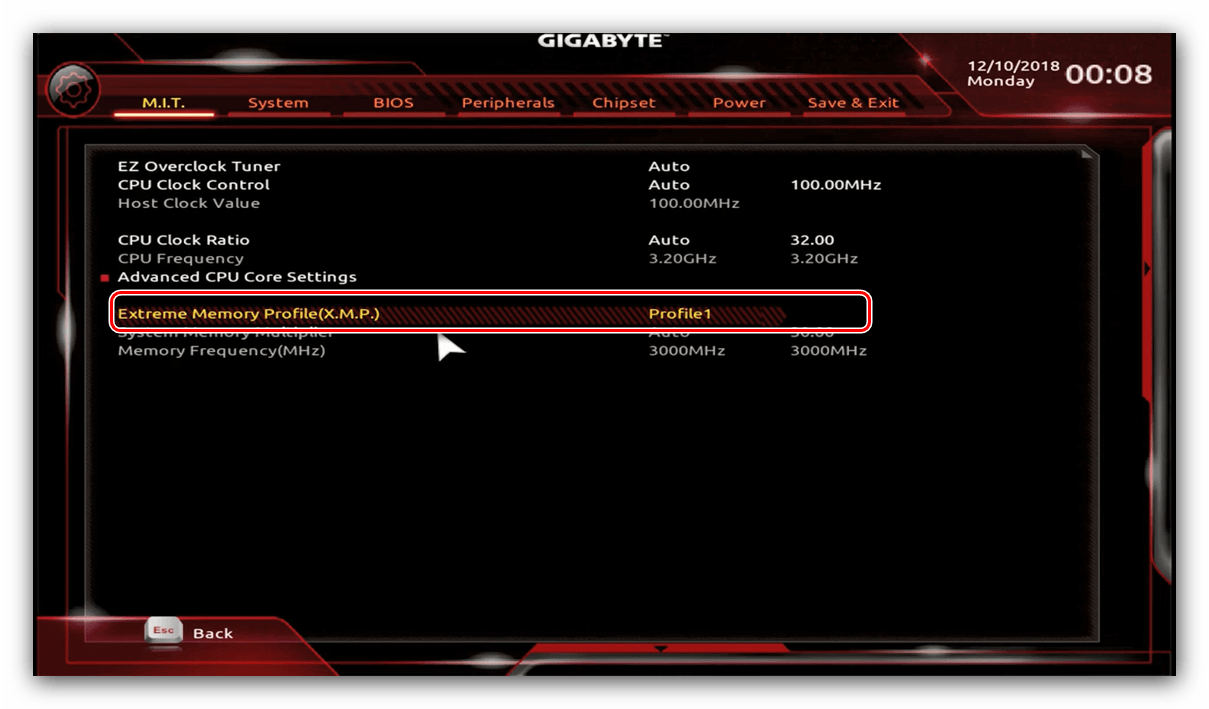
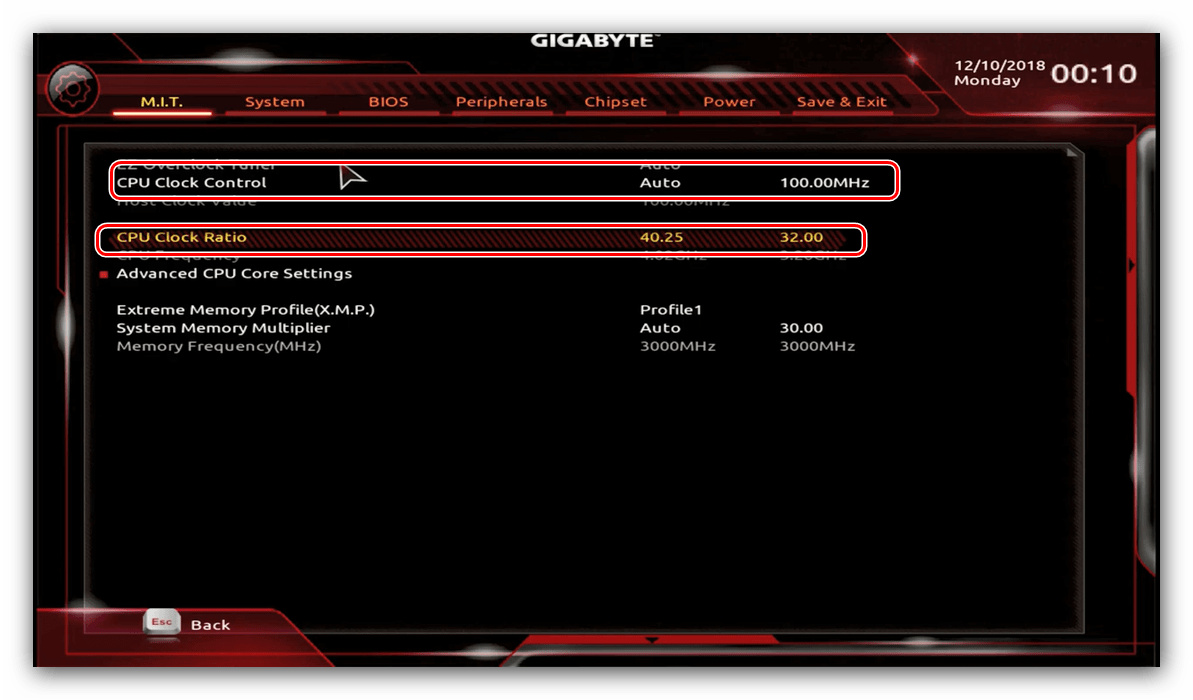
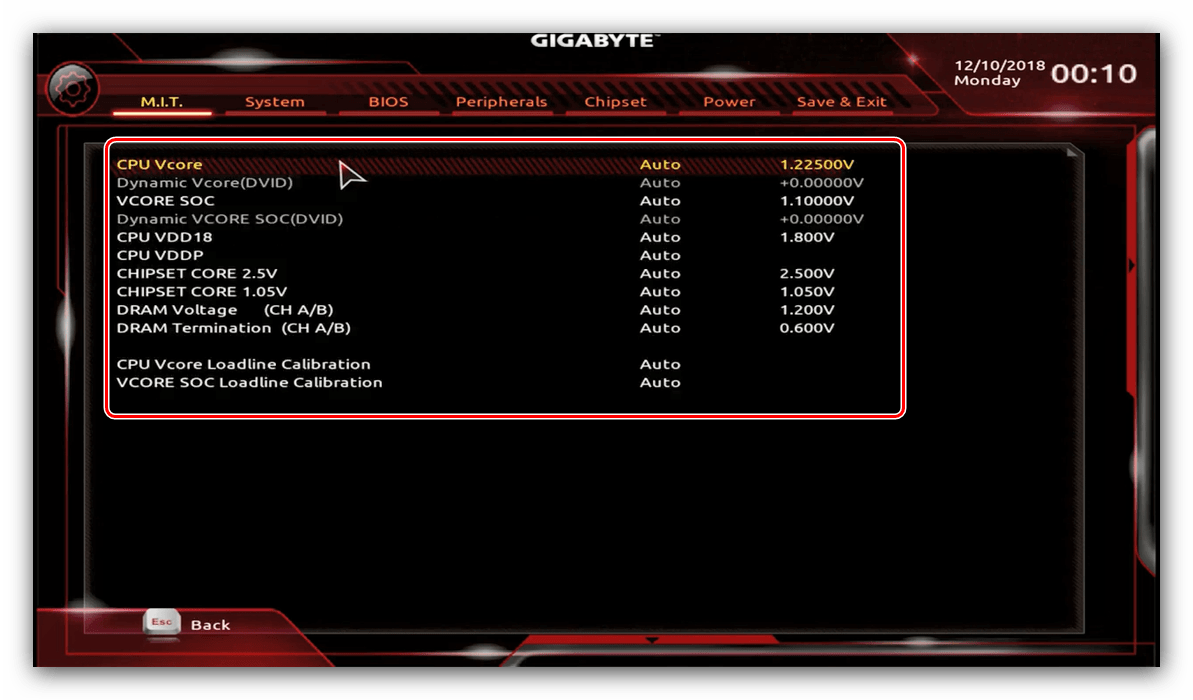
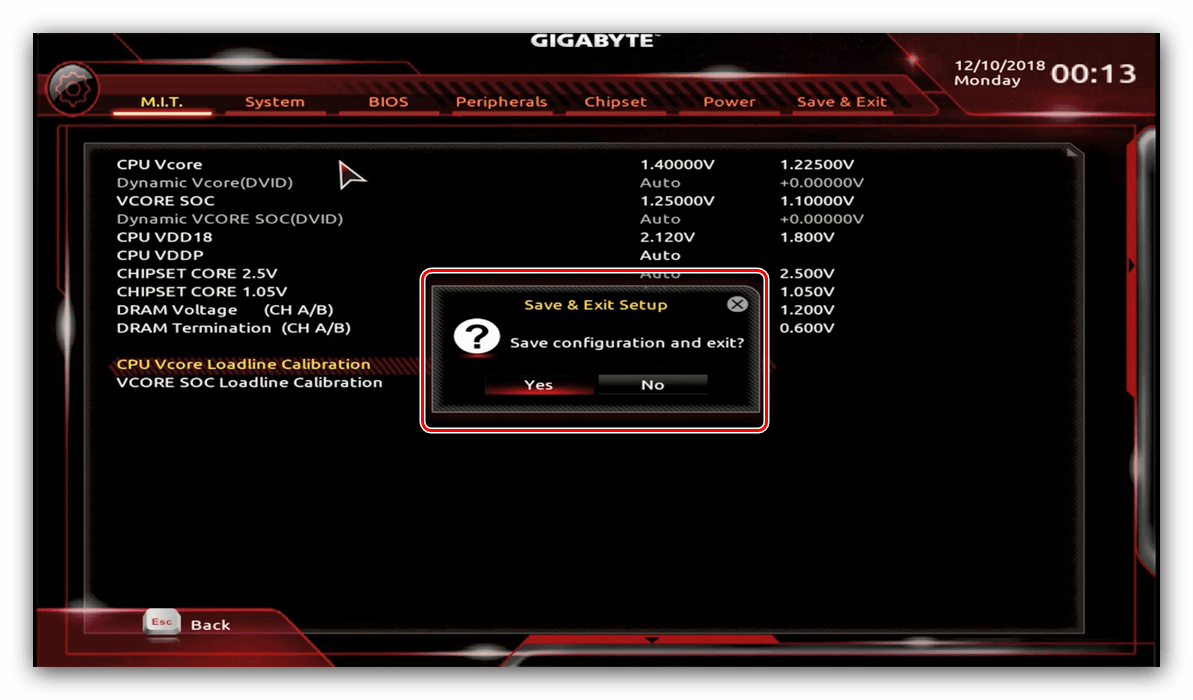
Msi
- Naciśnij klawisz F7 , aby przejść do trybu zaawansowanego. Następnie użyj przycisku „OC” , aby uzyskać dostęp do sekcji podkręcania.
- Pierwszym parametrem, który należy ustawić dla podkręcania, jest częstotliwość podstawowa. Odpowiedzialna za to jest opcja „Podstawowy zegar procesora (MHz)” , wprowadź w niej żądaną wartość.
- Następnie wybierz współczynnik i wprowadź go w wierszu „Dostosuj współczynnik procesora” .
- Upewnij się, że „Tryb współczynnika procesora” znajduje się w pozycji „Tryb stały” .
- Parametry napięcia znajdują się poniżej listy.
- Po dokonaniu zmian otwórz blok „Ustawienia” , w którym wybierz opcję „Zapisz i wyjdź” . Potwierdź wyjście.
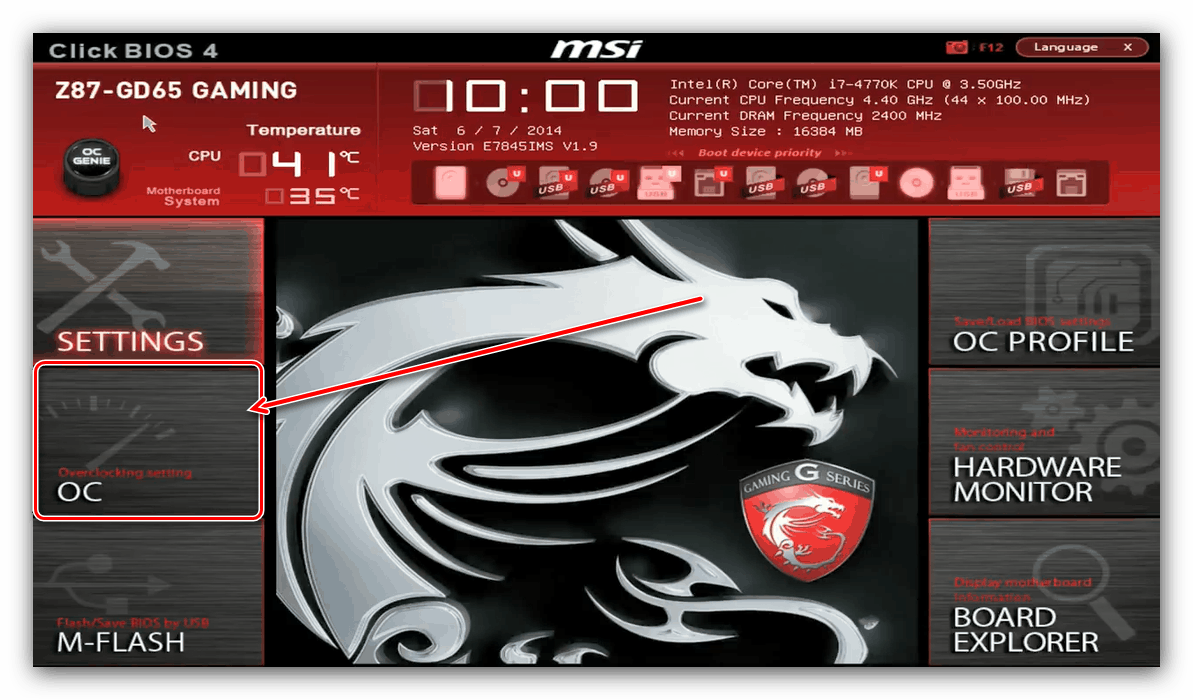
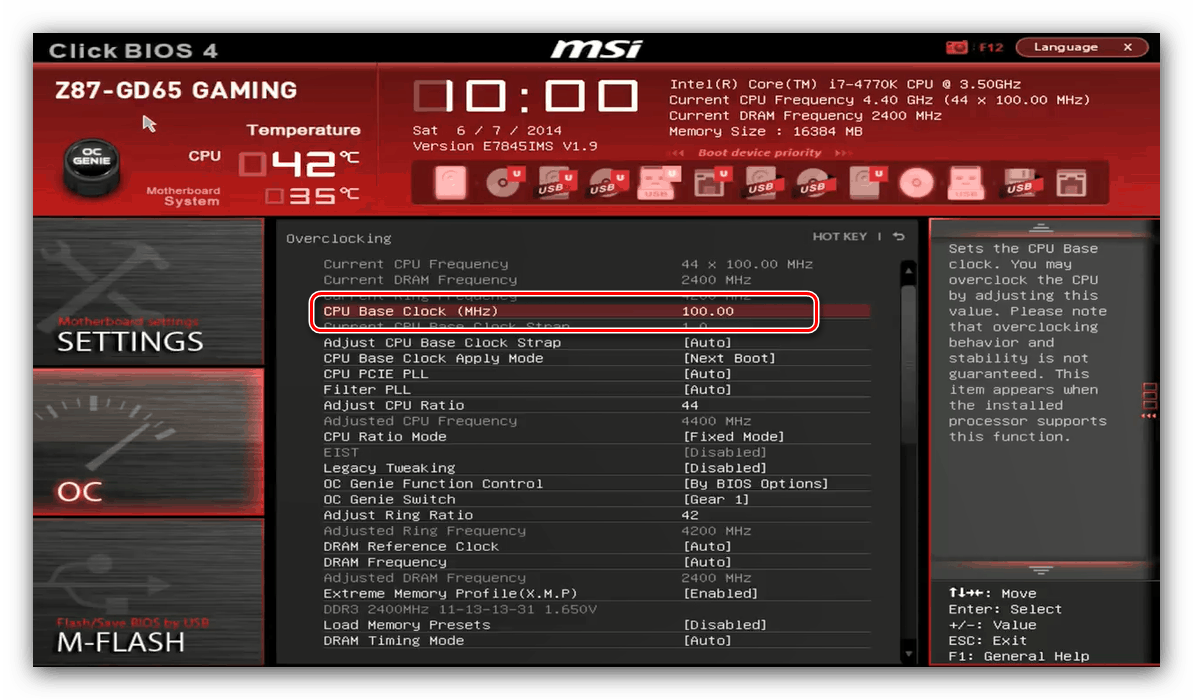

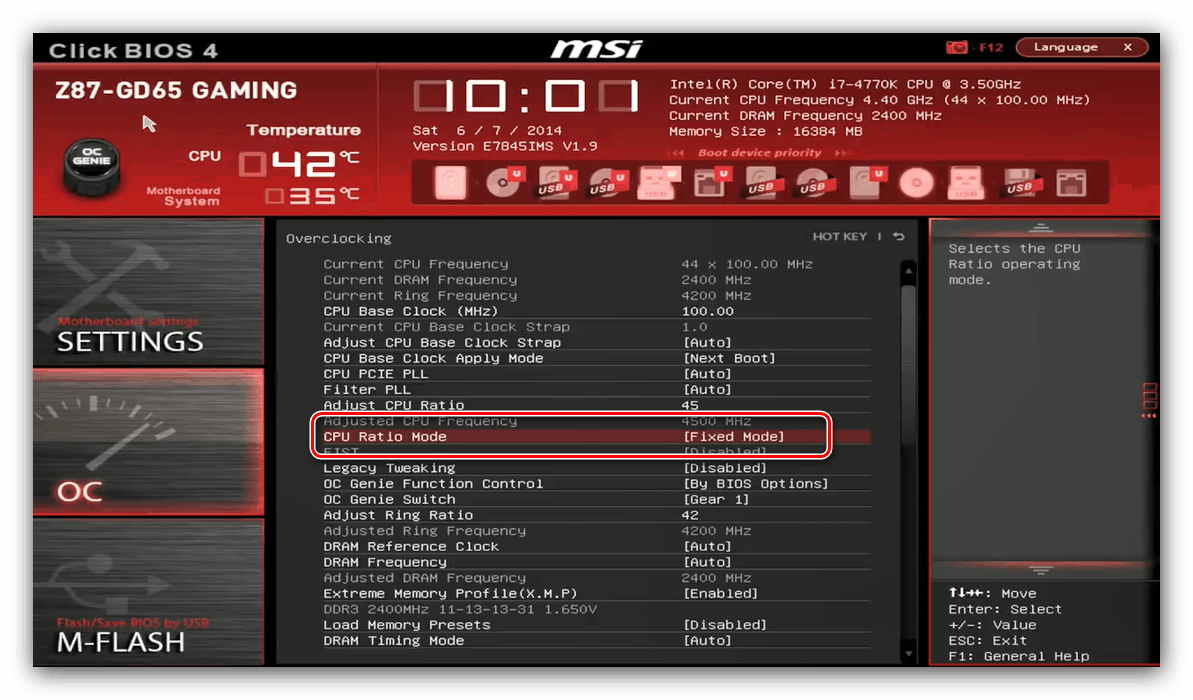

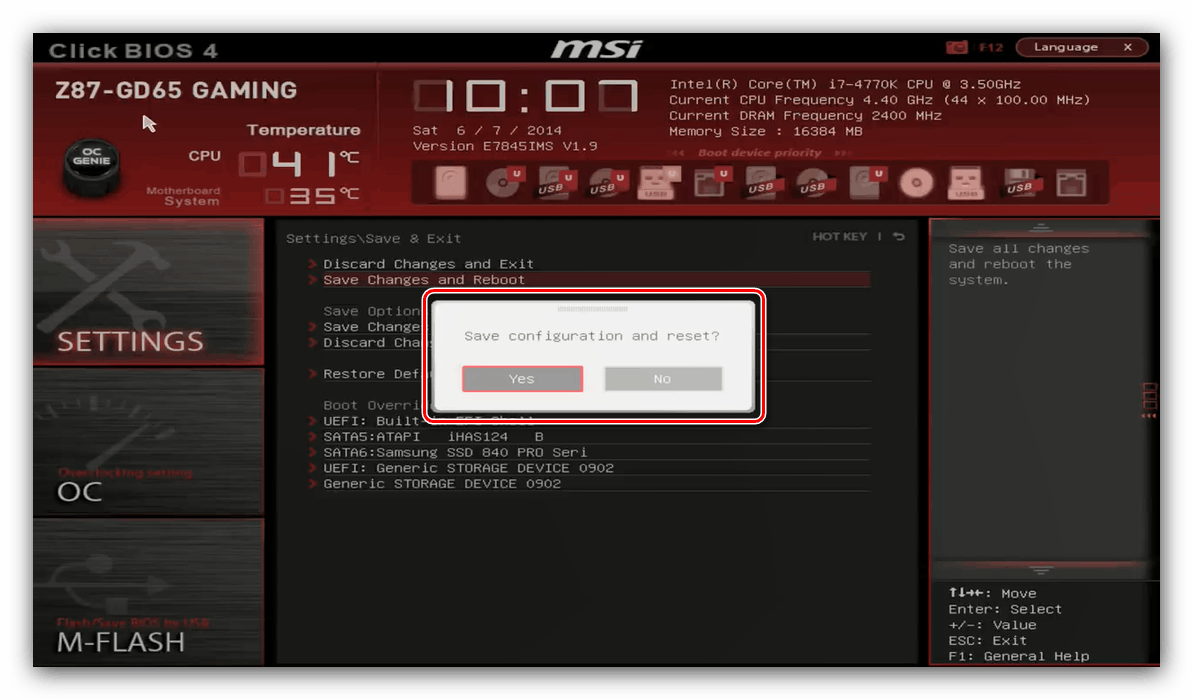
Wniosek
Przeanalizowaliśmy technikę podkręcania procesora przez BIOS dla głównych opcji powłoki. Jak widać, sama procedura jest prosta, ale wszystkie wymagane wartości muszą być dokładnie znane do ostatniej cyfry.